手把手帮你win8系统开机提示“ Runtime Error wmpnscfg.exe R6016”的步骤
发布日期:2019-09-08 作者:win10纯净版 来源:http://www.wp10.cc 复制分享
今天和大家分享一下win8系统开机提示“ Runtime Error wmpnscfg.exe R6016”问题的解决方法,在使用win8系统的过程中经常不知道如何去解决win8系统开机提示“ Runtime Error wmpnscfg.exe R6016”的问题,有什么好的办法去解决win8系统开机提示“ Runtime Error wmpnscfg.exe R6016”呢?小编教你只需要1、按“win+R”打开“运行”窗口,输入“msconfig”命令后按回车 2、在打开的窗口中,切换到“启动”标签页,找到wmpnscfg.exe,然后把wmpnscfg.exe的勾选去掉,点击“应用”—“确定”,重启计算机就可以了。下面小编就给小伙伴们分享一下win8系统开机提示“ Runtime Error wmpnscfg.exe R6016”具体的解决方法:
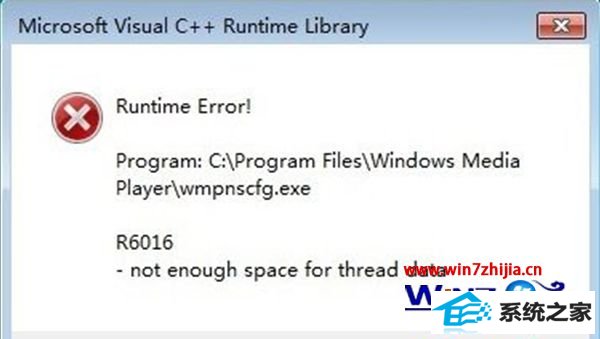
小知识:wmpnscfg.exe是什么?wmpnscfg.exe是系统自带windows Media player的网络媒体共享服务配置应用程序。我们只要取消该项服务就可以解决win8开机提示wmpnscfg.exe R6016问题
1、按“win+R”打开“运行”窗口,输入“msconfig”命令后按回车;
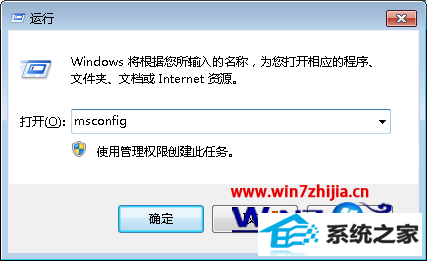
2、在打开的窗口中,切换到“启动”标签页,找到wmpnscfg.exe,然后把wmpnscfg.exe的勾选去掉,点击“应用”—“确定”,重启计算机即可;
3、如果没有该启动项或者问题还没解决的话,继续按“win+R”打开“运行”窗口,输入“services.msc”后按回车;
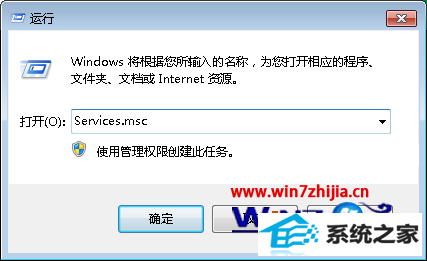
4、然后在“服务”窗口右侧找到并双击“windows Media player network sharing service”服务;
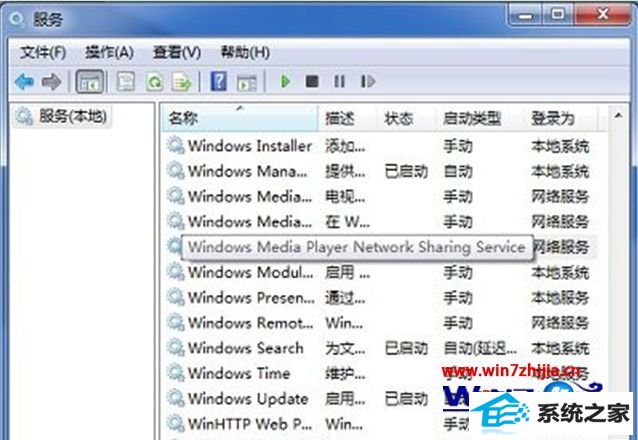
5、在打开的属性界面中,将启动类型修改成“手动”,服务状态修改成“停止”,点击“确定”保存后退出即可,
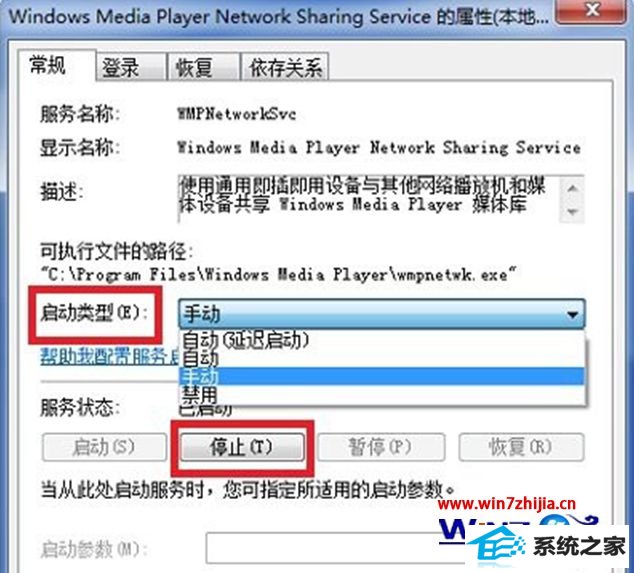
6、之后按“win+R”打开“运行”窗口,输入“regedit”命令后按回车;
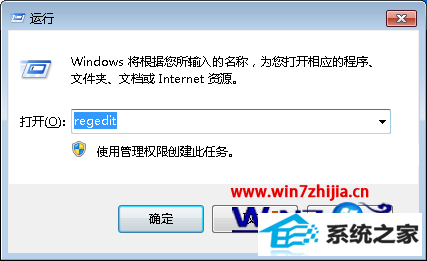
7、在打开的注册表编辑器窗口中,依次展开以下注册项HKEY_CURREnT_UsERsoftwareMicrosoftMediaplayerpreferencesHME,然后点击HME项,然后在右侧窗口分别双击字符串值UserwantsRemoteBrowsing及UserwantsRemotesharing,将数值数据修改成2(十六进制),保存后退出注册表就可以了。
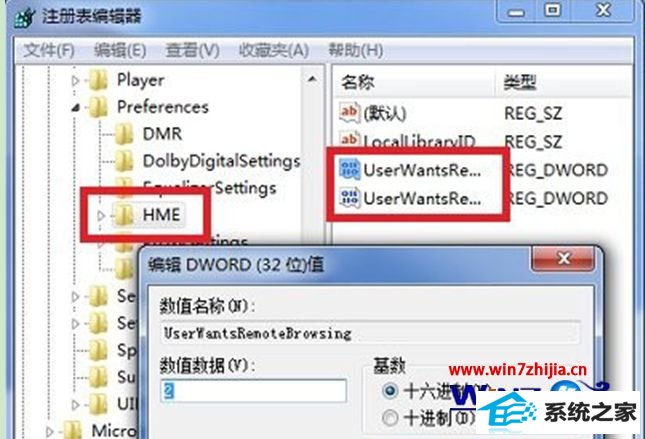
上面为大家介绍的就是关于电脑公司win8系统开机提示“ Runtime Error wmpnscfg.exe R6016”的解决方法,开机遇到这样提示的朋友们不妨可以试试上面的方法进行解决哦,希望对大家有所帮助
- 技术员win10系统下载
- 联想u盘启动盘制作工具
- 屌丝xp系统下载
- 好用装机助手
- 速骑士win10系统下载
- 风林火山xp系统下载
- 鹰王一键重装系统
- 苹果系统
- 深度xp系统下载
- 风雨木林一键重装系统
- 乡巴佬装机管家
- u大仙win10系统下载
- 雨林风木一键重装系统
- win10重装系统
- 萝卜家园u盘启动盘制作工具
- Microsoft为何在win 7中重新启用Cortana功能
- 帮您还原win8系统Macromedia Flash8界面显示异常的的技巧
- 番茄家园教你win8系统打开软件提示Activex部件不能创建对象的技巧
- win10系统麦克风总是自动调节音量的操作教程
- 大师教您win10系统提示“无法删除文件:无法读源文件或磁盘”的方案
- win10系统打开服务提示错误1068依赖服务或组无法启动的教程
- 黑云细说win10系统电脑文件损坏报错导致无法进入系统的办法【图文】
- 怎么安装win7(21H1)升级
- [已处理]win7开机黑屏没有任何显示
- 微软发布win7 Build 17107更新:调整更新时电源管理状态的详细步
- win公文包如何用?告诉你电脑里的公文包如何用
- 快速解答win10系统ie10浏览器滚动栏有黑线的技巧
- 3gpp怎么转mp3_win10 64位系统将3gpp格式文件转换为Mp3格式办法
- win10系统灰鸽子病毒的危害和清理的解决教程
- 小编修复win8系统文件夹共享按钮是灰色不可用的方案
- win10系统打开Adobe Audition提示“Adobe Audition 找不到所支持的音
- 大师修复win10系统打开游戏后音乐声音会变小的教程
- win10系统安装搜狗输入法后不能用的操作教程
- 小马教你win10系统更新显卡驱动之后导致出现花屏现象的步骤
- 老司机帮你win10系统电脑总弹出你的电脑遇到问题需要重新启动的方案
- 谷歌正在开发新功能:未来win7系统或可使用谷歌账户进行登录的修
- [已处理]win7开机黑屏没有任何显示
- win10系统内置诊断工具解决电脑音箱没有声音的解决步骤
- 深度技术处理win10系统补丁KB31616410更新缓慢的问题
- 大神演示win8系统u盘无法删除文件夹提示目录不是空的的的步骤
- 技术编辑解决win10系统开启自动连接无线网络的教程
- 电脑公司解答win10系统剑网三卡机的问题

